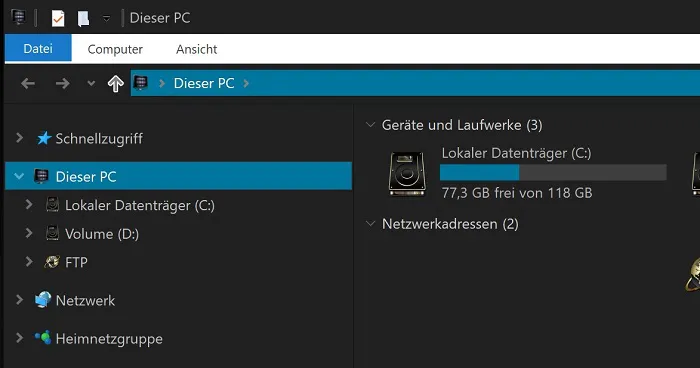Stören Sie die Menüs für OneDrive und Schnellzugriff im Datei-Explorer, dann blenden Sie diese mit Hilfe der Anleitung einfach aus.
OneDrive und Schnellzugriff
OneDrive und Schnellzugriff können bei der Seitlichen Navigation schnell mal stören. Gerade dann, wenn Sie eher mit den Festplatten arbeiten, müssen Sie meist erst scrollen bevor die HHDs erscheinen. Das kann beim dauerhaften Arbeiten in diesem Bereich schnell nervig werden. Sie können diese beiden Elemente durch einen kleinen Registry Tweak komplett ausblenden.
Anleitung getestet mit Windows 10
- Version 1607 – 21H2
Sicherheits-Hinweis
Diese Anleitung greift in ihr reguläres System ein. Dies kann unter Umständen zu Fehlern oder Datenverlust führen. IT Tweaks übernimmt keine Haftung für eventuell entstandene Schäden am Programm oder Betriebssystem. Wir weisen hier nochmal ausdrücklich darauf hin, dass Anleitungen auch Fehler enthalten könnten. Nutzen Sie die Anleitung, geschieht dies auf eigene Gefahr. Legen Sie zur Sicherheit ein Backup ihrer wichtigen Daten an. Erstellen Sie sicherheitshalber einen Wiederherstellungspunkt in Windows. Wenn es sich um einen Eingriff in die Windows Registrierung handelt, erstellen Sie vorher ein Backup der Registry-Datei.
Wichtig: Bei dieser Anleitung brauchen Sie für einige Änderungen erweiterte Rechte. Sie müssen ggf. Besitz von den Registry-Schlüsseln ergreifen. Wie das funktioniert wird in dieser Anleitung erklärt.
Video-Tutorial – OneDrive entfernen
Sie sehen gerade einen Platzhalterinhalt von YouTube. Um auf den eigentlichen Inhalt zuzugreifen, klicken Sie auf die Schaltfläche unten. Bitte beachten Sie, dass dabei Daten an Drittanbieter weitergegeben werden.
Mehr InformationenRegistry Tweak für OneDrive und Schnellzugriff
Hier können Sie sich alternativ eine fertige reg-Datei herunterladen. Mit dieser können Sie dann mit einem Klick die Änderungen durchführen.
- Drücken Sie die Windows-Taste, geben regedit ein und starten dann den Registrierungs-Editor.
- Navigieren Sie zu folgendem Pfad.
HKEY_CLASSES_ROOT\CLSID\{018D5C66-4533-4307-9B53-224DE2ED1FE6}\ShellFolder
- Klicken Sie auf der rechten Fensterseite Attributes doppelt an und ändern den Wert von f080004d zu f090004d.
- Navigieren Sie danach zum Pfad
HKEY_CURRENT_USER\Software\Classes\CLSID\{018D5C66-4533-4307-9B53-224DE2ED1FE6}
- Klicken Sie dann auf der rechten Fensterseite System.IsPinnedToNameSpaceTree doppelt an und ändern den Wert auf 0.
- Starten Sie den Rechner neu und OneDrive ist entfernt.
Video-Tutorial Schnellzugriff entfernen
[embedyt] https://www.youtube.com/watch?v=lAkguy_AQk0[/embedyt]Registry Tweak für Schnellzugriff
- Drücken Sie die Windows-Taste, geben regedit ein und starten dann den Registrierungs-Editor.
- Navigieren Sie zu folgendem Pfad.
HKEY_CLASSES_ROOT\CLSID\{679f85cb-0220-4080-b29b-5540cc05aab6} / ShellFolder
- Klicken Sie auf der rechten Fensterseite Attributes doppelt an und ändern den Wert von a0100000 zu a0600000
- Starten Sie den Rechner neu und der Schnellzugriff ist entfernt.
Registry Tweak für Schnellzugriff beim Speichern
Sie können den Schnellzugriff auch aus dem Explorer entfernen, wenn Sie sich in dem Fenster zum Speichern von Dateien befinden.
- Drücken Sie die Windows-Taste, geben regedit ein und starten dann den Registrierungs-Editor.
- Danach navigieren Sie zu folgendem Pfad.
HKEY_LOCAL_MACHINE\SOFTWARE\Wow6432Node\Classes\CLSID\{679f85cb-0220-4080-b29b-5540cc05aab6}\ShellFolder
- Klicken Sie auf der rechten Fensterseite Attributes doppelt an und ändern den Wert von a0100000 zu a0600000.
- Starten Sie den Rechner neu und der Schnellzugriff ist entfernt.
Nützliche Links
Weitere Tipps und Tricks zu Windows 10 finden Sie hier.
Quelle: Deskmodder
Beitragsbildquelle: © Microsoft